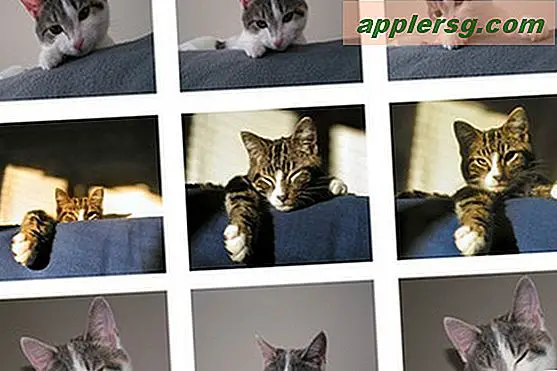Come visualizzare tutte le possibili risoluzioni dello schermo per un display in Mac OS X.

Sebbene sia generalmente consigliabile utilizzare l'opzione di risoluzione dello schermo 'Default for display', gli utenti Mac che collegano il proprio computer a uno schermo esterno o TV potrebbero trovare utile poter vedere, accedere e utilizzare tutte le possibili risoluzioni di visualizzazione per un particolare schermo . Questo può essere particolarmente utile se un display viene visualizzato con una risoluzione dello schermo non corretta o se si desidera utilizzare una risoluzione specifica che non viene visualizzata nell'elenco delle risoluzioni "Scaled" disponibili di OS X.
Mostra tutte le possibili risoluzioni dello schermo per un display collegato a un Mac
Questo funziona per rivelare ulteriori scelte di risoluzione dello schermo per qualsiasi display collegato a un Mac moderno, si applica anche a tutte le versioni moderne di OS X:
- Apri le Preferenze di Sistema dal menu Apple in OS X
- Clicca su "Visualizza"
- Sotto la scheda "Display", tieni premuto il tasto OPTION / ALT mentre premi il pulsante "Ridimensionato" accanto a Risoluzione per visualizzare tutte le opzioni di risoluzione dello schermo disponibili per il display
- Scegli la risoluzione desiderata dall'elenco completo delle risoluzioni dello schermo disponibili, quindi chiudi le Preferenze di Sistema come al solito

È necessario tenere premuto il tasto Opzione quando si fa clic su "Ridimensionato" per rivelare tutte le possibili risoluzioni dello schermo per i display esterni, e se si dispone di più schermi esterni in uso su un Mac, è necessario tenere premuto il tasto di opzione quando si sceglie "Ridimensionato" e selezionando una risoluzione per ciascun display collegato.

Ad esempio, ecco la selezione predefinita di risoluzioni "scalate" mostrate su un display esterno particolarmente da 24 "collegato a un MacBook Pro:

Ora, dopo aver premuto il tasto OPTION mentre si fa clic sul pulsante di opzione "Ridimensionato", vengono rivelate molte altre risoluzioni dello schermo disponibili per l'uso:

Anche se queste opzioni aggiuntive diventano disponibili, potrebbero non avere necessariamente un aspetto corretto e potrebbero non essere visualizzate correttamente, quindi solo perché sono mostrate come opzioni non indica necessariamente che dovresti usarle per quel particolare schermo.
Nota che questo non si applica ai display Retina, dove la modifica della risoluzione è un po 'diversa e viene comunque offerta solo in visualizzazioni scalate piuttosto che in risoluzioni numeriche.
Come accennato in precedenza, a volte questo trucco può essere necessario per poter selezionare la risoluzione dello schermo appropriata per uno schermo esterno, che, sebbene sia piuttosto raro, può presentarsi come una risoluzione dello schermo impostata in modo improprio, solitamente con una risoluzione inferiore rispetto a quella del display in grado di gestire. Se si verifica questo problema, a volte semplicemente utilizzando la funzione Rileva visualizzazioni dopo aver scollegato e ricollegato lo schermo al Mac può essere sufficiente per trovare il display esterno e utilizzare la risoluzione dello schermo appropriata.
La foto più in alto della configurazione a doppio schermo presa in prestito da questo post di installazione per Mac